销售报表分析的秘密,掌握数据让业绩飞跃
844
2022-10-12

Excel2019函数MAXIFS怎么使用?Excel2019函数MAXIFS使用教程
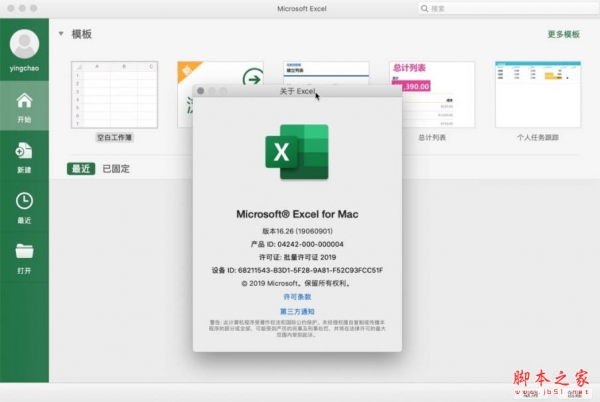 在今年,Excel除了新版本Excel2019,其中有一个新功能MAXIFS函数,下面给大家介绍如何使用Excel中的MAXIFS函数。
在今年,Excel除了新版本Excel2019,其中有一个新功能MAXIFS函数,下面给大家介绍如何使用Excel中的MAXIFS函数。
 Excel2019函数MAXIFS使用教程
Excel2019函数MAXIFS使用教程
首先,需求为使用【MAXIFS函数】选择出其中【最大的收入】数据。
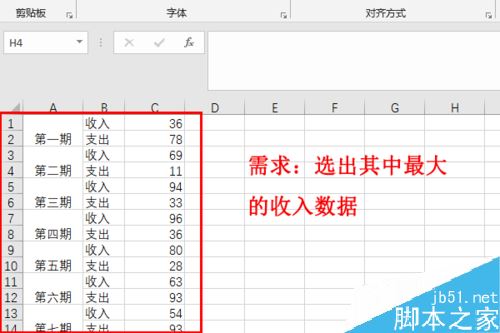
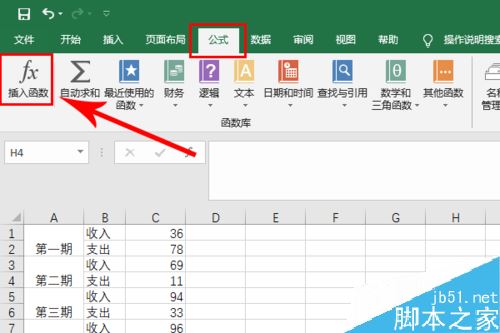
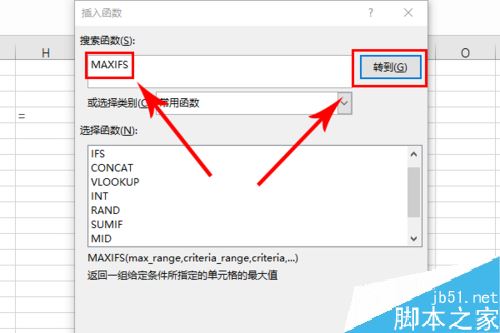
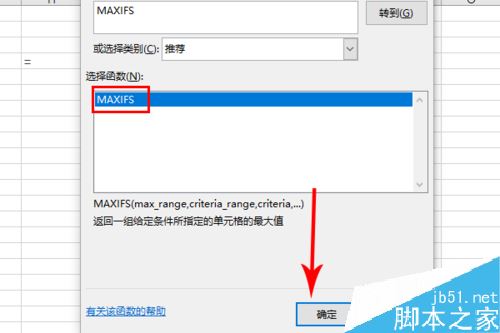 第一个参数为【数据区域】,也就是【对应的值】。第二个参数为【条件区域】,也就是【选择的条件】,例如这里的收入、支出。第三个参数为【条件】,就是最后【筛选的条件】。
第一个参数为【数据区域】,也就是【对应的值】。第二个参数为【条件区域】,也就是【选择的条件】,例如这里的收入、支出。第三个参数为【条件】,就是最后【筛选的条件】。
 最后就筛选出来了。
最后就筛选出来了。
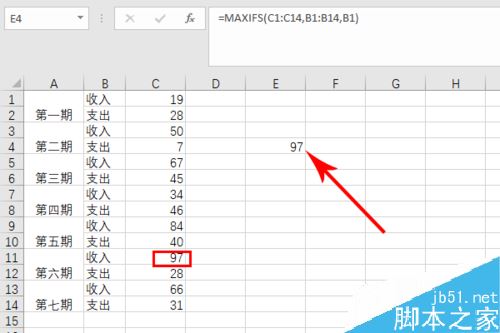 总结
总结
3.第一个参数为【数据区域】,也就是【对应的值】。
4.第二个参数为【条件区域】,也就是【选择的条件】,例如这里的收入、支出。
5.第三个参数为【条件】,就是最后【筛选的条件】。
推荐阅读:
Excel 2019怎么将文档保存为低版本?
Excel2019怎么查找重复值?Excel2019显示重复项教程
excel2019怎么加密文件?excel2019文件加密教程
以上就是本篇文章的全部内容了,希望对各位有所帮助。如果大家还有其他方面的问题,可以留言交流,请持续关注!
版权声明:本文内容由网络用户投稿,版权归原作者所有,本站不拥有其著作权,亦不承担相应法律责任。如果您发现本站中有涉嫌抄袭或描述失实的内容,请联系我们jiasou666@gmail.com 处理,核实后本网站将在24小时内删除侵权内容。